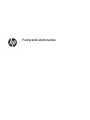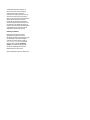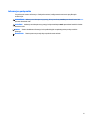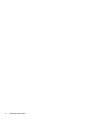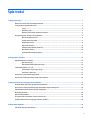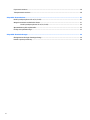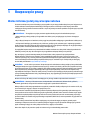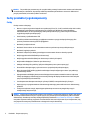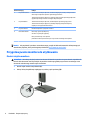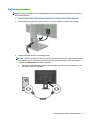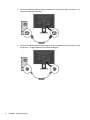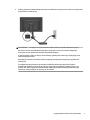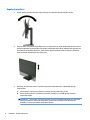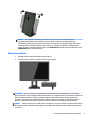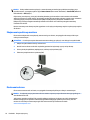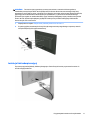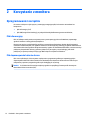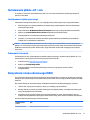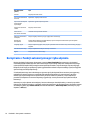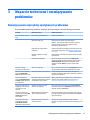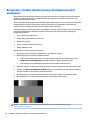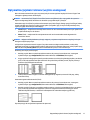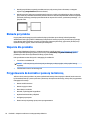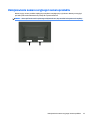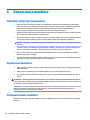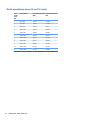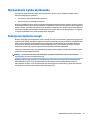HP VH22 22-inch Class Monitor Instrukcja obsługi
- Kategoria
- Telewizory
- Typ
- Instrukcja obsługi

Podręcznik użytkownika

© 2016 HP Development Company, L.P.
Informacje zamieszczone w niniejszym
dokumencie mogą ulec zmianie bez
powiadomienia. Jedyne gwarancje, jakie są
udzielane przez rmę HP na jej produkty i
usługi, są jawnie określone w oświadczeniach
gwarancyjnych dołączonych do takich
produktów i usług. Żadne sformułowanie
zawarte w niniejszej dokumentacji nie może
być traktowane jako dodatkowa gwarancja.
Firma HP nie ponosi żadnej odpowiedzialności
za błędy bądź przeoczenia techniczne lub
edytorskie w niniejszej dokumentacji.
Informacje o produkcie
Niniejszy podręcznik opisuje funkcje
występujące w większości modeli. W
zakupionym produkcie niektóre funkcje mogą
być niedostępne. Aby uzyskać dostęp do
najnowszej instrukcji obsługi, przejdź do
http://www.hp.com/support, a następnie
wybierz swój kraj. Wybierz Znajdź mój
produkt, a następnie postępuj zgodnie z
instrukcjami wyświetlanymi na ekranie.
Wydanie pierwsze: marzec 2016
Numer katalogowy dokumentu: 861833-241

Informacje o podręczniku
Ten podręcznik zawiera informacje o funkcjach monitora, kongurowaniu monitora i specykacjach
technicznych.
OSTRZEŻENIE! Wskazuje na niebezpieczną sytuację, której nieuniknięcie może spowodować śmierć lub
poważne obrażenia ciała.
OSTROŻNIE: Wskazuje na niebezpieczną sytuację, której nieuniknięcie może spowodować małe lub średnie
obrażenia ciała.
UWAGA: Zawiera dodatkowe informacje, które podkreślają lub uzupełniają ważne punkty w tekście
głównym.
WSKAZÓWKA: Zawiera pomocne porady dotyczące ukończenie zadania.
iii

iv Informacje o podręczniku

Spis treści
1 Rozpoczęcie pracy ......................................................................................................................................... 1
Ważne informacje dotyczące bezpieczeństwa ...................................................................................................... 1
Cechy produktu i jego komponenty ....................................................................................................................... 2
Cechy .................................................................................................................................................... 2
Elementy z tyłu .................................................................................................................................... 3
Elementy sterowania na panelu przednim ......................................................................................... 3
Przygotowywanie monitora do użytkowania ........................................................................................................ 4
Montaż stojaka monitora .................................................................................................................... 4
Podłączanie przewodów ..................................................................................................................... 5
Regulacja monitora ............................................................................................................................. 8
Włączanie monitora ............................................................................................................................ 9
Zdejmowanie podstawy monitora .................................................................................................... 10
Montowanie ekranu ........................................................................................................................... 10
Instalacja linki zabezpieczającej ....................................................................................................... 11
2 Korzystanie z monitora ................................................................................................................................ 12
Oprogramowanie i narzędzia .............................................................................................................................. 12
Plik informacyjny ............................................................................................................................... 12
Plik dopasowywania kolorów obrazu ............................................................................................... 12
Instalowanie plików .inf i .icm ............................................................................................................................. 13
Instalowanie z dysku optycznego ..................................................................................................... 13
Pobieranie z Internetu ....................................................................................................................... 13
Korzystanie z menu ekranowego (OSD) .............................................................................................................. 13
Korzystanie z funkcji automatycznego trybu uśpienia ....................................................................................... 14
3 Wsparcie techniczne i rozwiązywanie problemów ........................................................................................... 15
Rozwiązywanie najczęściej spotykanych problemów ........................................................................................ 15
Korzystanie z funkcji automatycznego dostrajania (wejście analogowe) .......................................................... 16
Optymalizacja jakości obrazu (wejście analogowe) ............................................................................................ 17
Blokada przycisków ............................................................................................................................................. 18
Wsparcie dla produktu ......................................................................................................................................... 18
Przygotowanie do kontaktu z pomocą techniczną ............................................................................................. 18
Umiejscowienie numeru seryjnego i numeru produktu ...................................................................................... 19
4 Konserwacja monitora ................................................................................................................................. 20
Instrukcje dotyczące konserwacji ........................................................................................................................ 20
v

Czyszczenie monitora .......................................................................................................................................... 20
Transportowanie monitora .................................................................................................................................. 20
Załącznik A Dane techniczne ........................................................................................................................... 21
Model o przekątnej ekranu 55 cm (21,5 cala) ..................................................................................................... 21
Wstępnie ustawione rozdzielczości ekranu ........................................................................................................ 21
Model o przekątnej ekranu 55 cm (21,5 cala) .................................................................................. 22
Wprowadzanie trybów użytkownika ................................................................................................................... 23
Funkcja oszczędzania energii .............................................................................................................................. 23
Załącznik B Ułatwienia dostępu ...................................................................................................................... 24
Obsługiwane technologie ułatwiające dostęp .................................................................................................... 24
Kontakt z pomocą techniczną ............................................................................................................................. 24
vi

1 Rozpoczęcie pracy
Ważne informacje dotyczące bezpieczeństwa
Do monitora dołączono przewód zasilający. W przypadku użycia innego kabla należy korzystać wyłącznie ze
źródeł zasilania i metod połączeń właściwych dla tego monitora. Informacje o właściwym przewodzie
zasilającym dla tego monitora można znaleźć w części
Informacje na temat produktu na dysku optycznym lub
w dokumentacji.
OSTRZEŻENIE! Ze względu na ryzyko porażenia prądem elektrycznym lub uszkodzenia sprzętu:
• Kabel zasilający należy podłączyć do gniazdka sieci elektrycznej znajdującego się w łatwo dostępnym
miejscu.
• Aby odłączyć komputer od zasilania, należy wyjąć wtyczkę kabla zasilającego z gniazdka sieci elektrycznej.
• Jeśli przewód zasilający posiada wtyczkę 3-bolcową, podłącz go do uziemionego 3-stykowego gniazdka
elektrycznego. Nie wolno wyłączać bolca uziemienia wtyczki, na przykład podłączając do niej przejściówkę 2-
bolcową. Bolec uziemienia pełni ważną funkcję zabezpieczającą.
Ze względów bezpieczeństwa na przewodach lub kablach zasilania nie należy kłaść żadnych przedmiotów.
Układać je należy tak, aby nikt nie mógł na nie przypadkowo nadepnąć lub się o nie potknąć.
Aby zmniejszyć ryzyko doznania poważnych obrażeń ciała, należy zapoznać się z podręcznikiem
Bezpieczeństwo i komfort pracy. Opisano w nim prawidłową organizację pracy, pozycję przy pracy oraz
zalecane sposoby pracy i ochrony zdrowia użytkowników komputerów, jak również ważne informacje na
temat zasad bezpieczeństwa obsługi urządzeń elektrycznych i mechanicznych. Podręcznik jest dostępny
w sieci Web pod adresem http://www.hp.com/ergo.
OSTROŻNIE: W celu ochrony monitora i komputera przed uszkodzeniem należy podłączyć wszystkie kable
zasilające komputera i jego urządzeń zewnętrznych (np. monitora, drukarki, skanera) do urządzenia ochrony
przeciwprzepięciowej, np. do listwy zasilającej lub zasilacza awaryjnego UPS (Uninterruptible Power Supply).
Nie wszystkie listwy zasilające zapewniają ochronę przeciwprzepięciową; na listwie musi znajdować się
odpowiednia informacja o obecności takiej ochrony. Producenci prowadzący politykę wymiany uszkodzonego
sprzętu (Damage Replacement Policy) wymieniają sprzęt, w przypadku gdy ochrona przeciwprzepięciowa ich
urządzeń zawiedzie.
Monitor LCD rmy HP należy ustawić na nadającym się do tego meblu o odpowiednich rozmiarach.
OSTRZEŻENIE! Monitory LCD umieszczone nieodpowiednio na kredensach, biblioteczkach, półkach,
biurkach, głośnikach, skrzyniach lub wózkach mogą spaść i spowodować obrażenia.
Należy zadbać o właściwe poprowadzenie wszystkich przewodów i kabli podłączonych do monitora LCD, aby
nie można ich było ciągnąć, chwytać ani potykać się o nie.
Suma wartości znamionowych prądu wszystkich urządzeń podłączonych do gniazda prądu zmiennego nie
może przekraczać wartości znamionowej prądu w gnieździe; podobnie suma wartości znamionowych prądu
wszystkich urządzeń podłączonych do przewodu nie może przekraczać wartości znamionowej prądu tego
przewodu. Wartość znamionową prądu każdego urządzenia (AMPS lub A) można sprawdzić na jego tabliczce
znamionowej.
Monitor należy zainstalować w pobliżu znajdującego się w łatwo dostępnym miejscu gniazda prądu
zmiennego. Odłączenie monitora od zasilania polega na wyjęciu wtyczki przewodu zasilającego z gniazda
prądu zmiennego. Nigdy nie należy odłączać monitora, ciągnąc za sam kabel.
Nie wolno dopuścić, aby monitor spadł, ani umieszczać go na niestabilnej powierzchni.
Ważne informacje dotyczące bezpieczeństwa 1

UWAGA: Ten produkt jest przeznaczony do rozrywki. Należy rozważyć umieszczenie monitora w środowisku
o kontrolowanym oświetleniu, aby uniknąć zakłóceń powodowanych światłem z otoczenia i odbiciami od
jasnych powierzchni, które tworzą odbicia na ekranie.
Cechy produktu i jego komponenty
Cechy
Funkcje monitora obejmują:
●
Monitor z użyteczną powierzchnią ekranu o przekątnej 55 cm (21,5 cale) i rozdzielczością 1920 x 1080,
zapewniający pełnoekranową obsługę niższych rozdzielczości; Możliwość niestandardowego
skalowania obrazu w celu uzyskania jego maksymalnej wielkości przy jednoczesnym zachowaniu
oryginalnego współczynnika proporcji.
●
Panel matowy z podświetleniem LED.
●
Szeroki kąt widzenia umożliwiający spoglądanie na monitor z pozycji siedzącej lub stojącej, albo
podczas przemieszczania się podczas spoglądania.
●
Możliwość pochylenia ekranu.
●
Możliwość obrotu ekranu w celu ustawienia monitora w położeniu poziomym lub pionowym.
●
Możliwość regulacji wysokości
●
Możliwość odłączenia podstawy pozwalająca na zamocowanie ekranu w dowolny sposób.
●
Wejście sygnału wideo VGA (kabel jest dostarczany)
●
Wejście sygnału wideo DVI (kabel jest dostarczany w niektórych krajach)
●
Wejścia wideo DisplayPort (kabel nie jest dostarczany)
●
Obsługa technologii Plug and Play (jeśli jest obsługiwana przez system operacyjny).
●
Gniazdo linki zabezpieczającej z tyłu monitora na opcjonalną linkę zabezpieczającą.
●
Menu ekranowe (OSD) w kilku językach umożliwiające łatwą kongurację monitora i optymalizację
wyświetlanego obrazu.
●
Oprogramowanie HP Display Assistant umożliwiające dostosowanie ustawień monitora i włączenie
funkcji zapobiegających kradzieży (patrz instrukcja obsługi HP Display Assistant User Guide na dysku
optycznym dołączonym do monitora).
●
Szerokopasmowe zabezpieczenie danych cyfrowych (HDCP) ze wszystkich wejść cyfrowych.
●
Dysk optyczny z oprogramowaniem i dokumentacją zawierający sterowniki monitora i dokumentację
produktu.
●
Funkcja oszczędzania energii, zapewniająca spełnianie przez monitor wymagań dotyczących
zmniejszonego zużycia energii.
UWAGA: Informacje na temat bezpieczeństwa oraz zgodności z przepisami znajdują się w pliku Informacje
na temat produktu zamieszczonym na dysku optycznym, jeśli taki dysk został dołączony, albo w zestawie
dokumentacji. Aktualizacje instrukcji obsługi znajdziesz pod adresem http://www.hp.com/support. Można
tam pobrać najnowsze wersje programów i sterowników HP. Na stronie tej można się też zarejestrować, aby
otrzymywać automatyczne powiadomienia o dostępności nowych aktualizacji.
2 Rozdział 1 Rozpoczęcie pracy

Elementy z tyłu
Element Funkcja
1 Złącze zasilania Umożliwia podłączenie kabla zasilającego do monitora.
2 Złącze DisplayPort Służy do podłączenia kabla DisplayPort do monitora.
3 Złącze DVI Służy do podłączenia kabla DVI do monitora.
4 Złącze VGA Służy do podłączenia kabla VGA do monitora.
Elementy sterowania na panelu przednim
Element sterujący Funkcja
1 Przycisk Menu Otwiera i zamyka menu ekranowe.
2 Przycisk Minus/
Information
Jeśli menu ekranowe jest włączone, umożliwia nawigację wstecz po funkcjach menu
ekranowego i zmniejszanie poziomu regulowanego parametru.
Jeśli menu ekranowe jest nieaktywne, umożliwia otwarcie menu podrzędnego
informacji.
Cechy produktu i jego komponenty 3

Element sterujący Funkcja
3 Przycisk Plus/source Jeśli menu ekranowe jest włączone, umożliwia nawigację do przodu po funkcjach menu
ekranowego i zwiększanie poziomu regulowanego parametru.
Jeśli menu ekranowe jest wyłączone, naciśnięcie tego przycisku spowoduje przełączenie
sygnału wejściowego monitora na następne aktywne wejście.
4 Przycisk OK/auto Jeśli menu ekranowe jest włączone, umożliwia wybór wyróżnionej pozycji menu.
Jeśli menu ekranowe jest wyłączone, powoduje aktywację funkcji automatycznej
regulacji w celu zoptymalizowania obrazu.
5 Przycisk zasilania Umożliwia włączanie i wyłączanie monitora.
6 Dioda LED zasilania kolor biały = system jest włączony
nie świeci = system jest wyłączony
kolor pomarańczowy = stan uśpienia
pulsowanie w kolorze pomarańczowym = tryb licznika czasowego stanu uśpienia
UWAGA: Aby wyświetlić symulator menu ekranowego, przejdź do biblioteki materiałów HP wspierających
samodzielną naprawę, która jest dostępna pod adresem http://www.hp.com/go/sml.
Przygotowywanie monitora do użytkowania
Montaż stojaka monitora
OSTROŻNIE: Nie należy dotykać powierzchni ekranu LCD. Nacisk na panel może spowodować niejednolitość
kolorów lub zaburzenia orientacji ciekłych kryształów. W takim przypadku przywrócenie normalnego stanu
ekranu tak uszkodzonego monitora jest niemożliwe.
1. Umieść stojak monitora w podstawie (1).
2. Dokręć śrubę skrzydełkową znajdującą się w dolnej części podstawy (2).
4 Rozdział 1 Rozpoczęcie pracy

Podłączanie przewodów
UWAGA: Monitor jest dostarczany z wybranymi kablami. Nie wszystkie kable przedstawione w tej sekcji są
dołączone do monitora.
1. Umieść monitor w dobrze wentylowanym pomieszczeniu, w dogodnym miejscu blisko komputera.
2. Przed podłączeniem kabli należy poprowadzić je przez otwór na kable w środkowej części stojaka.
3. Podłącz kabel wideo do złącza wejściowego wideo.
UWAGA: Monitor automatycznie określi, do którego wejścia jest doprowadzony sygnał wideo. Wejścia
można wybrać poprzez naciśnięcie przycisku Menu w celu uzyskania dostępu do menu ekranowego i
wybrania opcji Input Control (Sterowanie wyjściami).
●
Jeden koniec kabla VGA należy podłączyć do złącza VGA z tyłu monitora, a jego drugi koniec — do
złącza VGA urządzenia źródłowego.
Przygotowywanie monitora do użytkowania 5

●
Jeden koniec kabla DVI należy podłączyć do złącza DVI z tyłu monitora, a jego drugi koniec — do
złącza DVI urządzenia źródłowego.
●
Jeden koniec kabla DisplayPort należy podłączyć do złącza DisplayPort IN z tyłu monitora, a jego
drugi koniec — do złącza DisplayPort urządzenia źródłowego.
6 Rozdział 1 Rozpoczęcie pracy

4. Podłącz jeden koniec kabla zasilającego do złącza zasilania AC na tylnej ściance monitora, a drugi koniec
do gniazdka sieci elektrycznej.
OSTRZEŻENIE! Ze względu na ryzyko porażenia prądem elektrycznym lub uszkodzenia sprzętu:
Nie wolno w żaden sposób blokować połączenia zerującego we wtyczce przewodu zasilającego.
Połączenie zerujące pełni bardzo ważną funkcję zabezpieczającą.
Przewód zasilający należy podłączyć do uziemionego gniazda prądu zmiennego, znajdującego się w
łatwo dostępnym miejscu.
Aby odłączyć komputer od zasilania, należy wyciągnąć wtyczkę kabla zasilającego z gniazdka sieci
elektrycznej.
Ze względów bezpieczeństwa na przewodach lub kablach zasilania nie należy kłaść żadnych
przedmiotów. Układać je należy tak, aby nikt nie mógł na nie przypadkowo nadepnąć lub się o nie
potknąć. Nie należy ciągnąć przewodów ani kabli. Odłączając przewód zasilający od gniazda prądu
zmiennego, należy pociągnąć za wtyczkę, nie za przewód.
Przygotowywanie monitora do użytkowania 7

Regulacja monitora
1. Pochyl ekran do przodu lub do tyłu, aby ustawić go na wysokości odpowiedniej dla wzroku.
2. Ustaw monitor na wysokości wygodnej do pracy ze stacją roboczą. Górna ramka obudowy monitora nie
powinna znajdować się powyżej poziomu wzroku użytkownika. Dla osób ze szkłami korekcyjnymi praca
może okazać się bardziej komfortowa, jeżeli monitor będzie ustawiony nisko i pochylony. Ustawienie
monitora należy dostosowywać do pozycji pracy.
3. Orientację ekranu można zmienić z poziomej na pionową (lub odwrotnie), odpowiednio do jego
zastosowania.
a. Ustaw ekran w najwyższym położeniu i przechyl go maksymalnie do tyłu (1).
b. Zmień orientację ekranu z poziomej na pionową, obracając go o 90° (2) zgodnie z ruchem
wskazówek zegara.
OSTROŻNIE: Jeśli monitor w momencie zmiany orientacji nie będzie znajdować się w położeniu
pełnego pochylenia i maksymalnej wysokości, prawy dolny róg ekranu może zetknąć się z
podstawą, co może spowodować uszkodzenie ekranu.
8 Rozdział 1 Rozpoczęcie pracy

UWAGA: Aby wyświetlać informacje na ekranie w trybie pionowym, można zainstalować
oprogramowanie HP Display Assistant dołączone na dysku optycznym z oprogramowaniem i
dokumentacją. Również pozycję menu ekranowego można obrócić do trybu pionowego. Aby zmienić
orientację menu ekranowego, należy przejść do menu, naciskając przycisk Menu znajdujący się na
panelu przednim, a następnie wybrać kolejno opcję OSD Control (Sterowanie menu ekranowym) i opcję
OSD Rotation (Obróć menu ekranowe).
Włączanie monitora
1. Naciśnij przycisk zasilania komputera, aby go włączyć.
2. Naciśnij przycisk zasilania z przodu monitora, aby go włączyć.
OSTROŻNIE: W monitorach, które wyświetlają ten sam statyczny obraz na ekranie przez 12 lub więcej
godzin bez przerwy może wystąpić uszkodzenie w postaci tzw. wypalenia obrazu. Aby uniknąć utrwalenia się
obrazu na ekranie monitora, należy uruchamiać wygaszacz ekranu lub wyłączać monitor, gdy nie jest
używany przez dłuższy czas. Utrwalenie obrazu to usterka, która może wystąpić na każdym ekranie LCD.
Monitory z uszkodzeniem w postaci „wypalenia” obrazu na ekranie nie są objęte gwarancją rmy HP.
UWAGA: Jeżeli po naciśnięciu przycisku monitor nie włączy się, może to oznaczać, że włączona jest funkcja
blokowania przycisku zasilania. Aby ją wyłączyć, naciśnij przycisk zasilania monitora i przytrzymaj go przez
10 sekund.
Przygotowywanie monitora do użytkowania 9

UWAGA: Diodę zasilania można wyłączyć w menu ekranowym. Naciśnij przycisk Menu znajdujący się z
przodu monitora, a następnie wybierz opcje: Power Control (Sterowanie zasilaniem) > Power LED (Wskaźnik
LED zasilania) > O (Wyłącz).
Gdy monitor jest włączony, przez pięć sekund wyświetlany jest komunikat o stanie monitora. Komunikat
zawiera informacje na temat wejścia, przez które jest aktualnie przesyłany aktywny sygnał, stanu ustawienia
automatycznego przełączania źródła (On/O [Włączone/Wyłączone]; domyślne ustawienie to On
[Włączone]), bieżącej wstępnie ustawionej rozdzielczości ekranu oraz zalecanej wstępnie ustawionej
rozdzielczości ekranu.
Monitor automatycznie skanuje wejścia sygnałowe w celu wykrycia aktywnego wejścia i wykorzystuje wejście
dla ekranu.
Zdejmowanie podstawy monitora
Ekran można zdejmować ze stojaka, aby zamontować go na ścianie, w wysięgniku obrotowym lub innym
uchwycie montażowym.
OSTROŻNIE: Przed rozpoczęciem demontażu monitora należy go wyłączyć oraz odłączyć wszystkie kable.
1. Odłącz wszystkie kable i odsuń je od monitora.
2. Umieść monitor ekranem do dołu na płaskiej powierzchni wyłożonej czystą i suchą tkaniną.
3. Poluzuj śrubę skrzydełkową znajdującą się w dolnej części podstawy (1).
4. Zdemontuj stojak monitora z podstawy (2).
Montowanie ekranu
Ekran można zamontować na ścianie, w wysięgniku obrotowym bądź innym uchwycie montażowym.
UWAGA: Urządzenie jest przystosowane do mocowania za pomocą wspornika montażowego zgodnego ze
standardem UL lub CSA.
Jeśli monitor posiada certykat TCO, przewód zasilający podłączony do ekranu musi być ekranowanym
kablem zasilającym. Korzystania z ekranowanego kabla zasilającego spełnia kryteria normy TCO dla
monitorów. Informacje na temat wymogów TCO można znaleźć pod adresem sieci Web
www.tcodevelopment.com.
10 Rozdział 1 Rozpoczęcie pracy

OSTROŻNIE: Ten monitor jest wyposażony w otwory montażowe o rozstawie 100 mm zgodne ze
standardem przemysłowym VESA. W celu podłączenia do ekranu akcesorium montażowego innej rmy
wymagane są cztery wkręty 4 mm, o skoku 0,7 mm i długości 10 mm. Nie wolno używać dłuższych wkrętów,
gdyż mogą one uszkodzić ekran. Bardzo ważne jest sprawdzenie, czy akcesorium montażowe danego
producenta jest zgodne ze standardem VESA, a jego nominalny obsługiwany ciężar pozwala na utrzymanie
ekranu. W celu uzyskania jak najlepszej wydajności ważne jest użycie kabla zasilającego i kabla wideo
dostarczonych wraz z monitorem.
1. Zdejmij ekran ze stojaka. Zdejmowanie podstawy monitora na stronie 10.
2. Przymocuj płytkę montażową do ściany lub wybranego ramienia przegubowego za pomocą czterech
wkrętów dołączonych do płytki montażowej.
Instalacja linki zabezpieczającej
Za pomocą opcjonalnej blokady kablowej dostępnej w ofercie rmy HP można przymocować monitor do
nieruchomego przedmiotu.
Przygotowywanie monitora do użytkowania 11

2 Korzystanie z monitora
Oprogramowanie i narzędzia
Do monitora dołączono dysk optyczny zawierający następujące pliki, które można zainstalować na
komputerze:
●
plik informacyjny (.inf)
●
pliki ICM (Image Color Matching), po jednym dla każdej skalibrowanej przestrzeni kolorów;
Plik informacyjny
Plik .inf deniuje zasoby monitora używane przez system operacyjny Microsoft Windows, zapewniając
zgodność monitora z kartą graczną komputera.
Monitor jest zgodny z technologią Plug and Play systemu Microsoft Windows i będzie działać poprawnie
nawet bez instalowania pliku .inf. Zgodność monitora z technologią Plug and Play jest jednak uzależniona od
dwóch warunków: karta graczna komputera musi być zgodna ze standardem VESA DDC2 a monitor musi być
podłączony bezpośrednio do karty gracznej. Monitor nie jest zgodny z tą technologią, jeśli został
podłączony za pomocą osobnych złączy typu BNC lub przez urządzenia rozdzielcze.
Plik dopasowywania kolorów obrazu
Pliki .icm to pliki danych, które używane w połączeniu z programami gracznymi zapewniają spójne
dopasowywanie kolorów z ekranu monitora na drukarkę lub ze skanera na ekran monitora. Plik ten jest
uaktywniany z poziomu programów gracznych obsługujących tę funkcję.
UWAGA: Prol kolorów ICM został sporządzony zgodnie ze specykacją formatu prolu konsorcjum
International Color Consortium (ICC).
12 Rozdział 2 Korzystanie z monitora

Instalowanie plików .inf i .icm
Po ustaleniu, że konieczna jest aktualizacja, pliki .inf i .icm można zainstalować z dysku optycznego lub
pobrać je z sieci Web.
Instalowanie z dysku optycznego
Instalowanie w komputerze plików .inf i .icm znajdujących się na dysku optycznym z oprogramowaniem:
1. Włóż dysk optyczny z oprogramowaniem do napędu optycznego komputera. Zostanie wyświetlone
menu dysku optycznego.
2. Otwórz dokument HP Monitor Software Information (Informacje o oprogramowaniu monitora HP).
3. Wybierz opcję Install Monitor Driver Software (Zainstaluj sterownik monitora).
4. Postępuj zgodnie z instrukcjami wyświetlanymi na ekranie.
5. Sprawdź, czy w oknie Ekran w Panelu sterowania systemu Windows wyświetlana jest prawidłowa
rozdzielczość i częstotliwości odświeżania.
UWAGA: W przypadku błędu instalacji konieczne może być ręczne zainstalowanie cyfrowo podpisanych
plików .inf i .icm monitora z dysku optycznego. Więcej informacji na ten temat można znaleźć w dokumencie
HP Monitor Software Information (Informacje o oprogramowaniu monitora HP) znajdującym się na dysku
optycznym.
Pobieranie z Internetu
Jeśli komputer lub inne źródło sygnału nie posiada napędu optycznego, najnowszą wersję plików .inf i .icm
można pobrać z witryny pomocy technicznej dotyczącej monitorów HP.
1. Przejdź na stronę http://www.hp.com/support.
2. Wybierz opcję Znajdź mój produkt.
3. Postępuj zgodnie z instrukcjami wyświetlanymi na ekranie, aby wybrać monitor i pobrać
oprogramowanie.
Korzystanie z menu ekranowego (OSD)
Za pomocą menu ekranowego możesz dostosować obraz wyświetlany na monitorze do własnych preferencji.
Dostęp do menu ekranowego i dostosowanie obrazu jest możliwe za pomocą przycisków na panelu przednim
monitora.
Aby uzyskać dostęp do menu ekranowego i modykować ustawienia, wykonaj następujące czynności:
1. Jeśli monitor nie jest jeszcze włączony, włącz go, naciskając przycisk zasilania.
2. Naciśnij dowolny z czterech przycisków funkcyjnych na przednim panelu, a następnie naciśnij przycisk
Menu, aby wyświetlić menu ekranowe.
3. Za pomocą trzech przycisków funkcyjnych można nawigować po menu, wybierać żądane opcje i je
modykować. Wyświetlane etykiety przycisków zależą od tego, które menu lub podmenu jest aktywne.
Poniższa tabela zawiera listę opcji menu ekranowego.
Main Menu (Menu
główne)
Opis
Brightness (Jasność) Służy do regulowania jasności ekranu.
Instalowanie plików .inf i .icm 13

Main Menu (Menu
główne)
Opis
Kontrast Regulacja kontrastu ekranu.
Color Control (Sterowanie
kolorami)
Wybieranie i regulacja koloru ekranu.
Input Control (Przełącznik
źródeł sygnału
wejściowego)
Wybieranie sygnału wejściowego wideo.
Image Control (Kontrola
obrazu)
Regulacja obrazu ekranu.
Power Control
(Sterowanie zasilaniem)
Umożliwia zmianę ustawień zasilania.
OSD Control (Ustawienia
funkcji PIP)
Służy do regulacji rozmiaru, pozycji i wygląd menu ekranowego.
Management
(Zarządzanie)
Pozwala włączyć/wyłączyć obsługę DDC/CI i przywraca domyślne ustawienia fabryczne wszystkich
ustawień menu ekranowego (OSD).
Language (Język) Służy do wybierania języka, w którym jest wyświetlane menu ekranowe. Fabrycznie ustawiony jest język
angielski.
Information (Informacje) Służy do wyświetlania ważnych informacji o monitorze.
Wyjście Zamyka ekran menu ekranowego.
Korzystanie z funkcji automatycznego trybu uśpienia
Monitor obsługuje funkcję menu ekranowego o nazwie Auto-Sleep Mode (Automatyczny tryb uśpienia)
umożliwiającą włączanie/wyłączanie stanu obniżonego zużycia energii. Włączenie funkcji automatycznego
trybu uśpienia (domyślnie włączonego) monitor będzie przechodził w tryb obniżonego zużycia energii gdy
komputer, do którego jest podłączony będzie sygnalizował możliwość włączenia takiego trybu (brak sygnału
synchronizacji poziomej lub pionowej).
Z chwilą włączenia tego stanu obniżonego zużycia energii (trybu uśpienia) ekran monitora jest wygaszany,
podświetlenie zostaje wyłączone a wskaźnik LED zasilania zmienia kolor na pomarańczowy. W stanie
obniżonego zużycia energii monitor pobiera mniej niż 0,5 W. Monitor wybudzi się z trybu uśpienia po
przesłaniu z komputera do monitora aktywnego sygnału (np. w razie poruszenia myszą lub naciśnięcia
klawiatury).
Automatyczny tryb uśpienia można wyłączyć w menu ekranowym. Naciśnij dowolny z czterech przycisków
funkcyjnych na panelu przednim, a następnie naciśnij przycisk Menu, aby wyświetlić menu ekranowe. W menu
ekranowym wybierz opcje Power Control (Sterowanie zasilaniem) > Auto-Sleep Mode (Automatyczny tryb
uśpienia) > O (Wył.).
14 Rozdział 2 Korzystanie z monitora
Strona się ładuje...
Strona się ładuje...
Strona się ładuje...
Strona się ładuje...
Strona się ładuje...
Strona się ładuje...
Strona się ładuje...
Strona się ładuje...
Strona się ładuje...
Strona się ładuje...
-
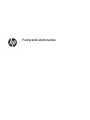 1
1
-
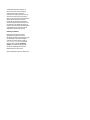 2
2
-
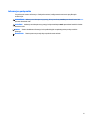 3
3
-
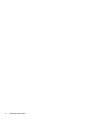 4
4
-
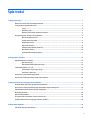 5
5
-
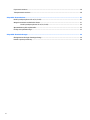 6
6
-
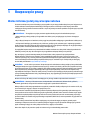 7
7
-
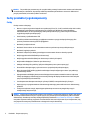 8
8
-
 9
9
-
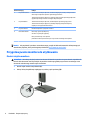 10
10
-
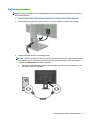 11
11
-
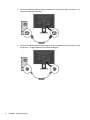 12
12
-
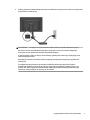 13
13
-
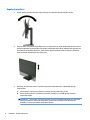 14
14
-
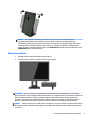 15
15
-
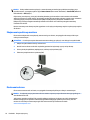 16
16
-
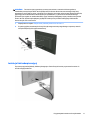 17
17
-
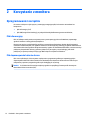 18
18
-
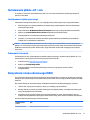 19
19
-
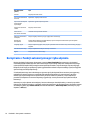 20
20
-
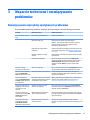 21
21
-
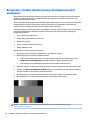 22
22
-
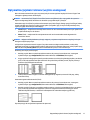 23
23
-
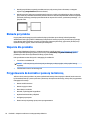 24
24
-
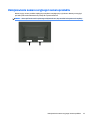 25
25
-
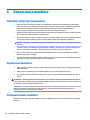 26
26
-
 27
27
-
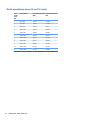 28
28
-
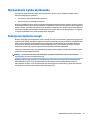 29
29
-
 30
30
HP VH22 22-inch Class Monitor Instrukcja obsługi
- Kategoria
- Telewizory
- Typ
- Instrukcja obsługi
Powiązane artykuły
-
HP EliteDisplay E240c 23.8-inch Video Conferencing Monitor instrukcja
-
HP EliteDisplay E240c 23.8-inch Video Conferencing Monitor Instrukcja obsługi
-
HP Z22n 21.5-inch IPS Display Instrukcja obsługi
-
HP EliteDisplay E230t 23-inch Touch Monitor instrukcja
-
HP ENVY 32-inch Media Display with Beats Audio instrukcja
-
HP EliteDisplay E272q 27-inch QHD Monitor instrukcja
-
HP Pavilion 32 32-inch Display instrukcja
-
HP ProDisplay P223 21.5-inch Monitor instrukcja
-
HP EliteDisplay E273m 27-inch Monitor instrukcja
-
HP EliteDisplay E273q 27-inch Monitor Instrukcja obsługi